Chorme không vào được facebook
Ngày nay các nhà mạng đã không còn chặn truy cập Facebook. Trong trường hợp trình duyệt web Chrome của bạn không thể vào được Facebook, có thể nguyên nhân chủ yếu là do lỗi trình duyệt hoặc lỗi đường truyền của bạn.
Google Chrome là trình duyệt web nằm trong top đầu thế giới Internet hiện nay. Với giao diện thân thiện, dễ sử dụng, các bản sửa lỗi - nâng cấp tính năng thường xuyên được cập nhật, kho tiện ích mở rộng cực kì đồ sộ... Google Chrome luôn được nhiều người dùng tin tưởng và sử dụng cho nhu cầu mỗi ngày của mình. Dù là trình duyệt web cực kì chất lượng đến như vậy, song cũng không thể tránh khỏi một số thời điểm mà Google Chrome không vào được Facebook.
Bạn đang xem: Chorme không vào được facebook
Trong bài này sẽ hướng dẫn bạn một số cách phổ biến nhất có thể sửa được lỗi Google Chrome không vào được Facebook.
Cách sửa lỗi Google Chrome không vào được Facebook
1. Xóa lịch sử duyệt web
Trong quá trình bạn sử dụng Chrome để lướt web thì cache, cookies của trang web và lịch sử duyệt web sẽ được lưu lại vào bộ nhớ đệm. Lượng dữ liệu này vốn được dùng để cải thiện tốc độ truy cập mỗi khi bạn vào lại những trang web mà mình thường dùng, tuy nhiên nếu bộ nhớ đệm quá đầy thì có thể gây ra nhiều lỗi chặn truy cập một số trang web. Vì vậy nếu bình thường bạn vẫn vào Facebook được nhưng lần này lại đột ngột bị chặn, hãy thử xóa lịch sử duyệt web.
2. Truy cập bằng chế độ ẩn danh
Trong Chrome, bạn click vào nút 3 chấm ở góc trên bên phải rồi chọn Cửa sổ ẩn danh mới, sau đó thử truy cập và đăng nhập Facebook như bình thường.
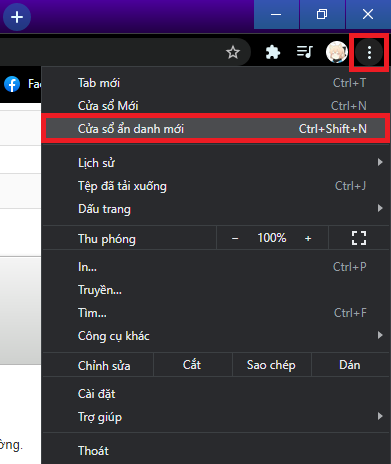
Nếu bạn vẫn có thể vào Facebook bằng chế độ ẩn danh thì chứng tỏ kết nối mạng của bạn đang có vấn đề. Nếu đây là mạng nhà bạn thì hãy gọi điện lên tổng đài kĩ thuật để hỏi, còn nếu bạn đang dùng mạng công cộng thì hãy chuyển sang mạng khác.
3. Thay đổi DNS
Đây là cách phổ biến nhất để sửa lỗi Chrome không vào được Facebook.
Bước 1: Mở menu Start, nhập vào control panel rồi click vào kết quả tương ứng vừa hiện ra.
Bước 2: Click vào mục Network and Sharing center.
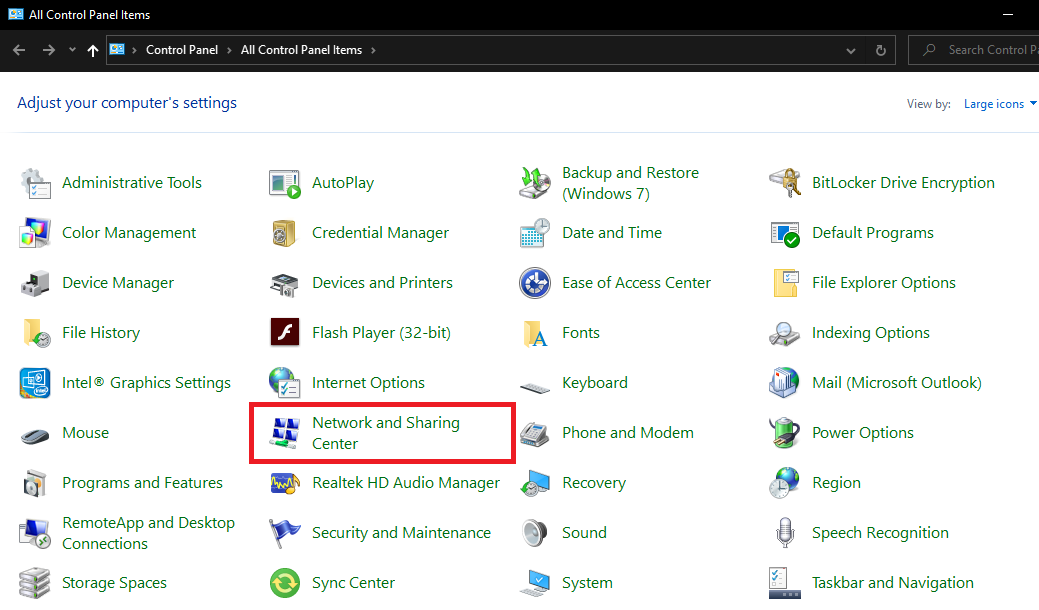
Bước 3: Click vào tên mạng mà bạn đang sử dụng. Một hộp thoại sẽ hiện ra. Click vào nút Properties.
Bước 4: Click vào mục Internet Protocol Version 4 rồi click vào nút Properties lần nữa.
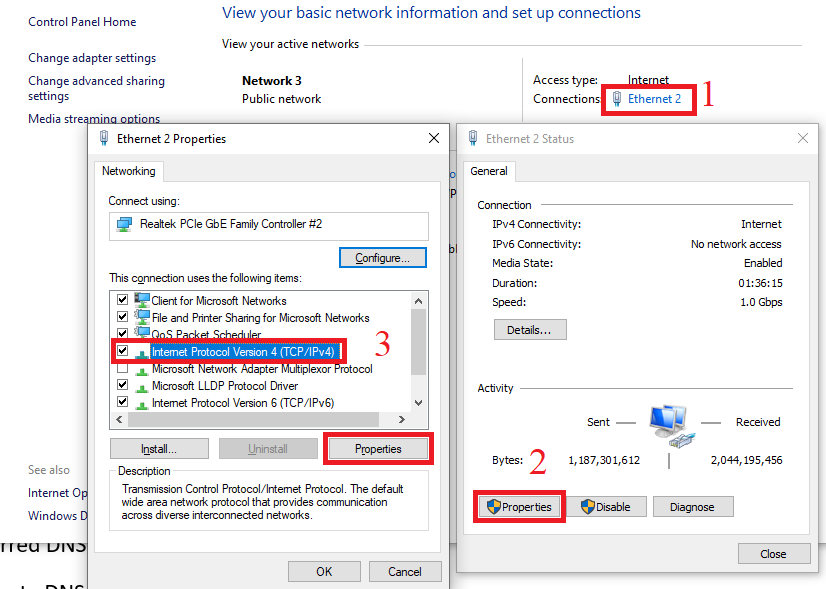
Bước 5: Click chọn mục Use the following DNS server address rồi thay đổi giá trị DNS thành như dưới đây:
Preferred DNS server: 8.8.8.8Alternate DNS server: 8.8.4.4Hoặc bạn cũng có thể thay thành:
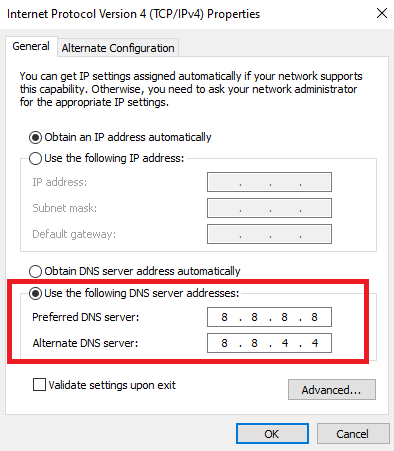
Xong, click OK để lưu lại thay đổi.
Xem thêm: Cách Nhận Code Ngôi Sao Thời Trang 2022 ❤️ Tặng Giftcode Code Nstt
Xóa lịch sử, cache, cookies trình duyệt
Bước 1:Trong Google Chrome, click vào dấu 3 chấm ở góc trên bên phải rồi chọnCài đặt.
Bước 2:Trong menu bên trái, click vào mụcQuyền riêng tư và bảo mật.Tiếp đó ở phần màn hình bên phải, click vào mụcXóa dữ liệu duyệt web.
Bước 3:Tại đây bạn sẽ có 2 phần làCơ bảnvàNâng cao, phân loại thành nhiều loại thông tin khác nhau để bạn có thể lựa chọn xóa.

Sử dụng chế độ ẩn danh
Click vào nút 3 chấm ở góc trên bên phải rồi chọnCửa sổ ẩn danh mới, sau đó thử truy cập và đăng nhập Facebook như bình thường.

Thay đổi DNS trong Control Panel
Bước 1:Mở menu Start, nhập vàoControl Panelrồi click vào kết quả tương ứng vừa hiện ra.
Bước 2:Click vào mụcNetwork and Sharing center.
Bước 3:Click vào tên mạng mà bạn đang sử dụng. Một hộp thoại sẽ hiện ra. Click vào nútProperties.
Bước 4:Click vào mục Internet Protocol Version 4rồi click vào nútPropertieslần nữa.
Bước 5:Click chọn mục Use the following DNS server address rồi thay đổi giá trị DNS.











